Як увімкнути доступ до камери в Instagram (Android та iOS)

Щоб увімкнути доступ до камери в Instagram для Android, перейдіть до Налаштування > Програми > Instagram > Дозволи. На iOS відкрийте Налаштування > Instagram.
Після негативної реакції громадськості та судових позовів Google довелося покращити спосіб контролю користувачів конфіденційністю . Багато параметрів були начебто приховані, тому звичайні користувачі не мали уявлення про те, що зберігається або як це видалити. Тепер ви можете просто видалити історію Google Assistant , включаючи всі зроблені вами голосові запити.
Ви, напевно, вже повинні знати, що Google зберігає все. Буквально всі навіть віддалено пов’язані дії зберігаються в хмарі, включаючи всі записані команди, які ви надали своєму Google Assistant. Звичайно, ви можете просто вимкнути всі параметри відстеження активності, включаючи Асистент, YouTube, Інтернет і історію додатків.
Якщо ви хочете видалити певну розмову або навіть всю історію Google Assistant, ми допоможемо вам.
Зміст:
Як видалити історію Google Assistant?
Google Assistant за замовчуванням зберігатиме всі ваші голосові команди та розмови, які ви мали з ним. На всіх ваших пристроях, пов’язаних із певним обліковим записом Google.
Google використовує веб-активність разом із вашим голосовим (або текстовим) введенням, щоб покращити взаємодію з користувачем, надати вам оперативні персоналізовані результати для ваших запитів тощо.
Все це чудово, доки ви не захочете видалити певну діяльність або діяльність на певні періоди часу. З огляду на це, прочитайте нижче та дізнайтеся, як легко видалити історію Google Assistant.
Видалити активність Асистента за допомогою голосових команд
Ви можете видалити дії Google Assistant лише голосом. Це чудово, якщо ви хочете видалити свою активність за сьогодні, цілий тиждень або останню розмову з помічником.
Нижче наведено голосові команди для видалення активності Google Асистента.
Видалити історію в налаштуваннях Google Account Activity
Крім того, якщо ви хочете видалити певну дію або просто переглянути свою діяльність, ви можете зробити це в меню «Моя діяльність». Ви можете глибоко ознайомитись із усім, що записано службами Google Cloud, навіть відтворити записи, які з точки зору конфіденційності є серйозною проблемою для деяких людей.
Тепер ось як отримати доступ до активності Google Assistant і видалити певні розмови чи запити:
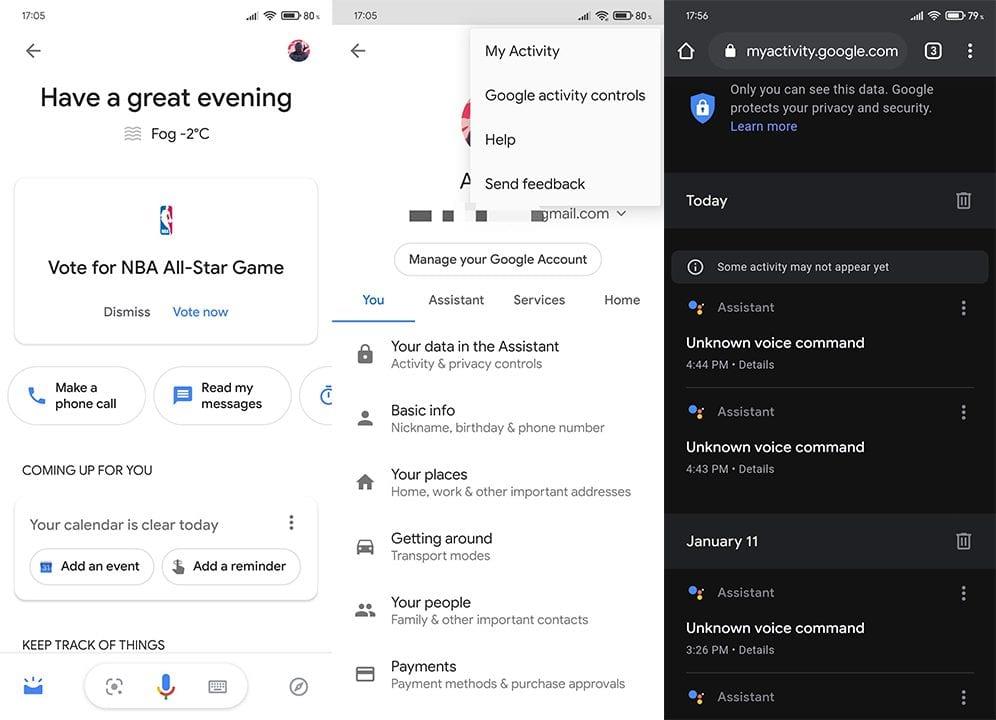
Якщо ви хочете видалити все, просто торкніться меню з трьома крапками поруч із панеллю пошуку в активності та виберіть Видалити діяльність за. Опинившись там, торкніться Весь час і підтвердьте, коли буде запропоновано.
Як вимкнути активність в Інтернеті та додатках
Якщо ви хочете заборонити Google записувати та зберігати ваші запити Google Assistant, ви можете зробити це, вимкнувши активність в Інтернеті та додатках. Це можна зробити в меню керування діяльністю. Майте на увазі, що це може вплинути на швидкість реагування та загальну роботу Google Асистента.
Щоб вимкнути активність в Інтернеті та програмах, виконайте наведені нижче дії.
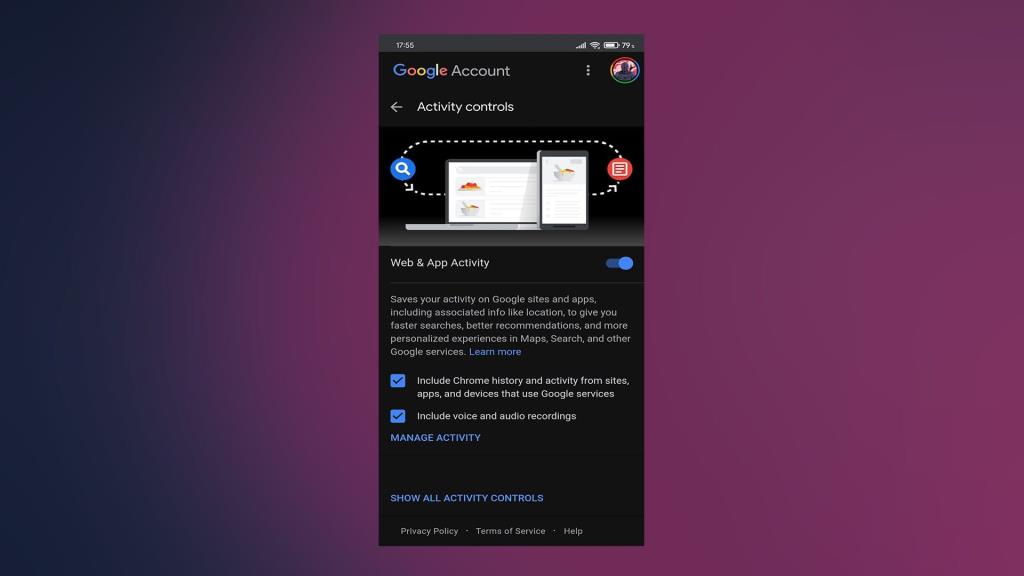
Це повинно зробити це. Дякуємо за прочитання та сподіваємося, що ви задоволені поясненням. Якщо у вас є запитання чи пропозиції, зробіть нам послугу та поділіться ними з нами в розділі коментарів нижче.
Щоб увімкнути доступ до камери в Instagram для Android, перейдіть до Налаштування > Програми > Instagram > Дозволи. На iOS відкрийте Налаштування > Instagram.
Якщо піктограми головного екрана на вашому Android сірі, перевірте Digital Wellbeing, видаліть непрацюючі ярлики або зачекайте, поки вони встановляться з Play Store.
Якщо функція «Додати на головний екран» не працює на Android, перевірте налаштування домашнього компонування, скиньте програму, або очистіть локальні дані. Справжні рішення для вирішення проблеми.
Що робити, якщо YouTube показує білий екран на Android? Перевірте мережу, очистіть дані, перевстановіть програму або синхронізуйте дату й час.
Якщо ви хочете, щоб контакти дзвонили без звуку на вашому Android, просто налаштуйте винятки режиму «Не турбувати» для вибраних контактів. Деталі в статті.
Якщо ваші програми для Android раптово закриваються, не дивіться далі. Тут ми покажемо вам, як це виправити за кілька простих кроків.
Якщо сповіщення голосової пошти не зникає на Android, очистіть локальні дані, видаліть оновлення програми або перевірте налаштування сповіщень.
Якщо клавіатура Android не відображається, обов’язково скиньте програму, очистивши локальні дані, видаліть її оновлення або вимкніть жести.
Якщо ви не можете відкрити вкладення електронної пошти на Android, завантажте вкладення та програми, які можуть його відкрити, і повторіть спробу. Також скиньте Gmail або скористайтеся ПК.
Якщо ви отримуєте помилку «Проблема із завантаженням віджета» на Android, радимо видалити та знову додати віджет, перевірити дозволи або очистити кеш.








